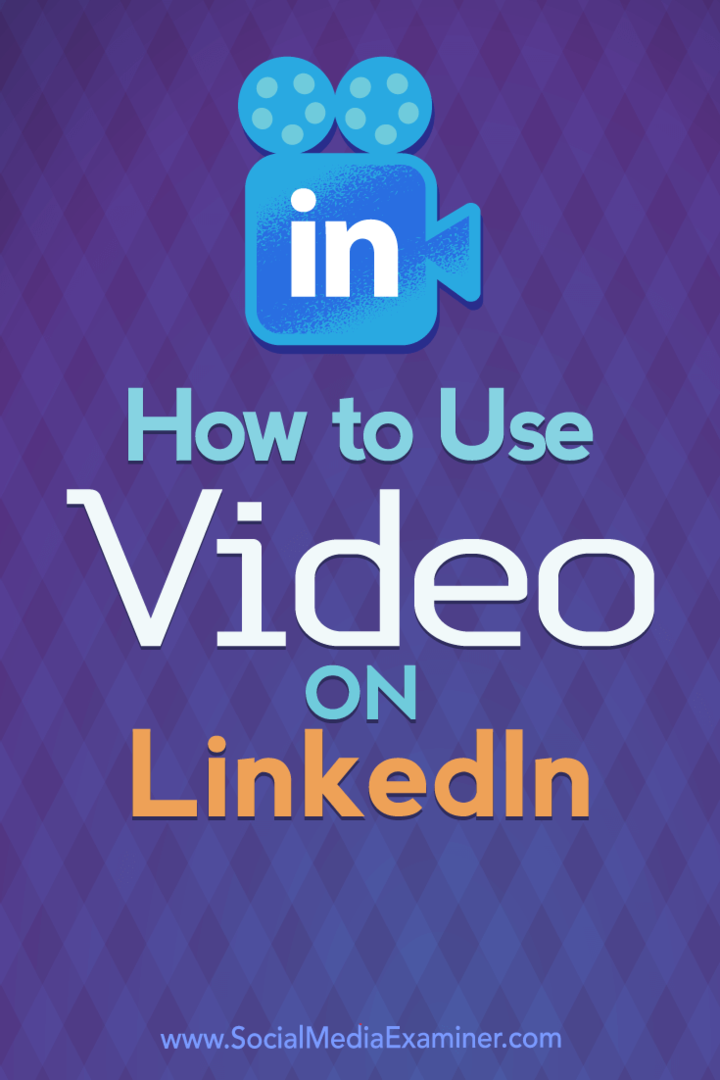Sådan bruges video på LinkedIn: Social Media Examiner
Linkedin Video Linkedin / / September 25, 2020
 Bruger du LinkedIn til erhvervslivet?
Bruger du LinkedIn til erhvervslivet?
Vil du integrere video i din LinkedIn-marketing?
Video på LinkedIn kan hjælpe dig med at etablere din ekspertise, fremvise dine produkter og tjenester og opbygge troværdighed for din virksomhed.
I denne artikel vil du opdag tre måder at forbedre din LinkedIn-tilstedeværelse med video.
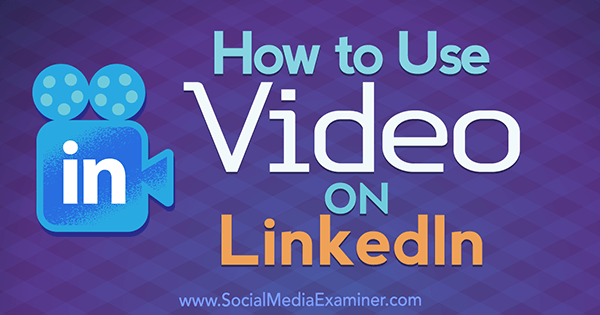
Hvorfor bruge video på LinkedIn?
Fra Facebook og YouTube til Instagram-video og historier er der et stort skub for at gøre video til en del af din indholdsstrategi. Mens LinkedIn ikke har introduceret nye videofunktioner, er det stadig en levedygtig platform til ved hjælp af video til at skille sig ud.
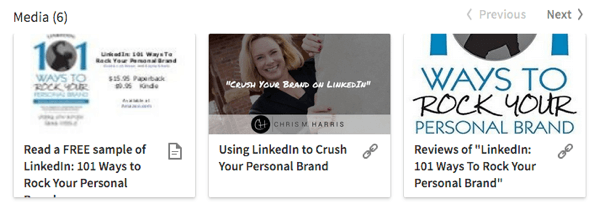
Der er tre steder, du kan brug video på LinkedIn: din profil, LinkedIn Publisher og opdateringer. Links fra Youtube, Vimeo, Ustream og Brightcove viser sig godt i disse tre områder.
Du er dog ikke begrænset til kun disse platforme. Du kan også tilføje Facebook- og Periscope-videolinks på din profil og i Publisher-indlæg.
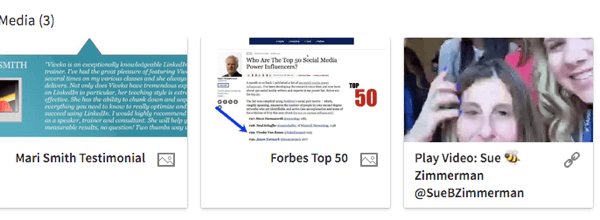
Her er mere om forskellige måder at bruge video effektivt på LinkedIn.
# 1: Support professionel troværdighed på din profil
Inkluderer video i afsnittet Resume, Erfaring og Uddannelse af din LinkedIn-profil er en fantastisk måde at give folk en fornemmelse af, hvem du er.
Til tilføj video til disse sektioner, klik på knappen Link til medie. Derefter i tekstfeltet, der vises, indsæt linket til videoen, og klik på Tilføj for at føje det til din profil.
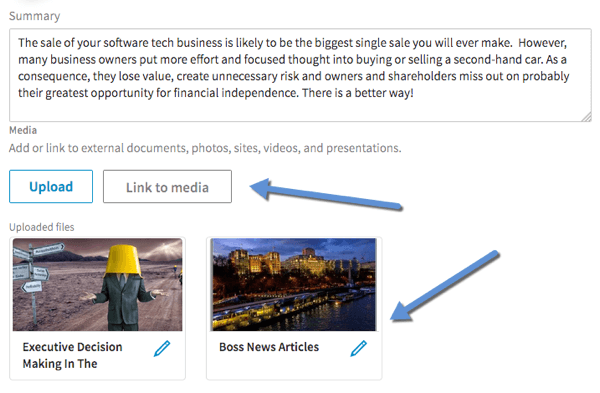
I ny LinkedIn-brugergrænseflade, vil du se et videoikon med dine videoer.
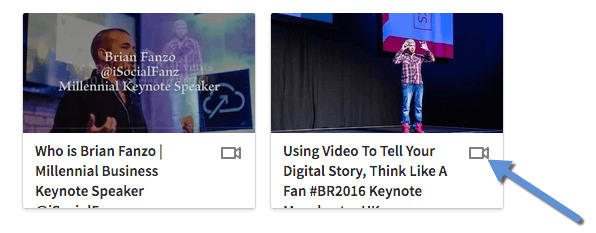
Mens du kan tilføj et Facebook-videolink til din profil overføres videobilledet ikke. Så i titlen, sørg for at medtage et opfordring til handling for at se videoen.
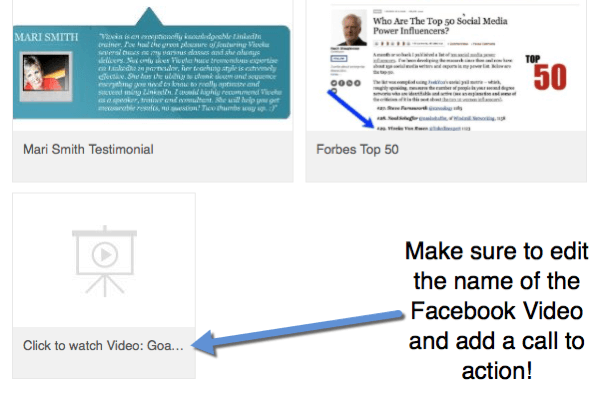
I din profil kan du også tilføj testimonials, produktdemoer, videoer af dig, der taler, og medieklip og interviews. Hvis du er forfatter, skal du tilføje en bogtrailer. Hvis du er en højttaler, skal du tilføje et sizzle-hjul. Det vil du også gerne inkluderer en firmavideo hvis du har en.
For eksempel tilføjede Mark Edwards, administrerende direktør for Boss Equity, en 3-minutters trailer og produktdemonstrationsvideo i sin profils oplevelsesafdeling. Produktdemovideoen modtog mere end 130 visninger på mindre end en uge.
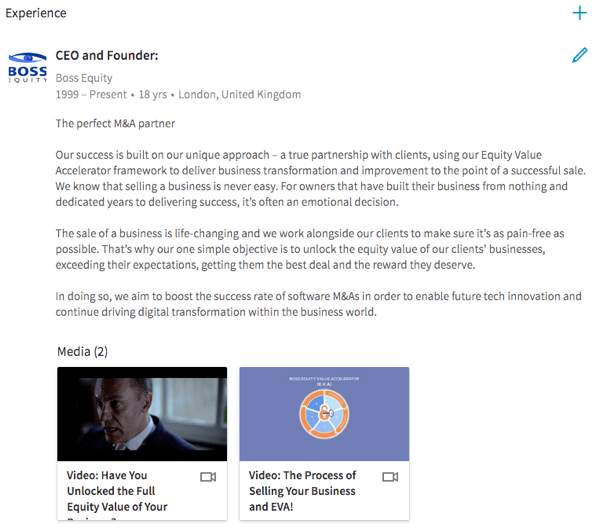
Når nogen klikker på en video i en af dine LinkedIn-profilsektioner, springer den ud og overtager hele skærmen.
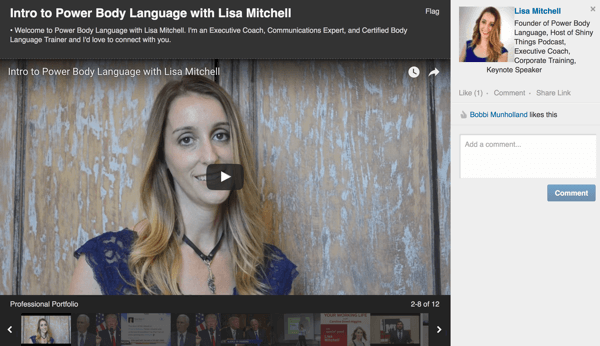
Ideelt set vil du gerne inkluderer videoer af høj kvalitet på din profil, men det er vigtigere, at videoerne er autentiske, så dit publikum kan forholde sig til indholdet. Hvis du har rå video, du vil finjustere, kan du finde en anden til at lave videoredigering for dig. Der er også billige muligheder for outsourcing af videoarbejde, som f.eks Fiverr.
Få YouTube Marketing Training - Online!

Vil du forbedre dit engagement og salg med YouTube? Deltag derefter i den største og bedste samling af YouTube-marketingeksperter, når de deler deres dokumenterede strategier. Du modtager trin-for-trin live instruktion med fokus på YouTube-strategi, videooprettelse og YouTube-annoncer. Bliv YouTube-marketinghelt for din virksomhed og kunder, når du implementerer strategier, der får dokumenterede resultater. Dette er en live online træningsbegivenhed fra dine venner på Social Media Examiner.
KLIK HER FOR DETALJER - SALG AFSLUTTER 22. SEPTEMBER!# 2: Føj visuel interesse til udgiverindlæg
Inkluderende visuals i din LinkedIn-udgiver indlæg kan gøre dem mere interessante og engagerende for dit publikum.
Den nemmeste måde at tilføj video til et Publisher-indlæg er simpelthen at indsætte linket til videoen i indlægget. At gøre det, åbne eller starte et Publisher-indlæg og klik på firkantikonet med + -symbolet på det.
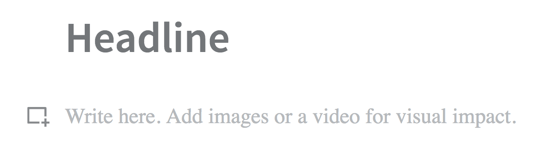
Derefter klik på Video.

Endelig, indsæt dit YouTube-, Vimeo-, Ustream- eller Brightcove-link i tekstfeltet og tryk på Enter.
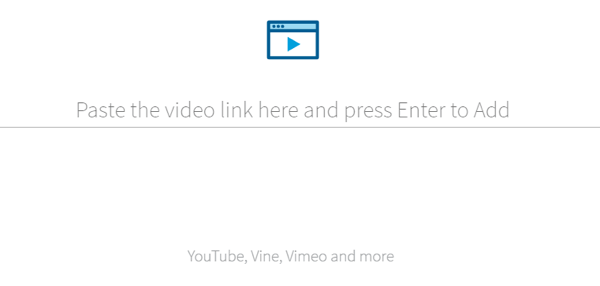
Svarende til din personlige profil er det bedst at vælg videoer, der demonstrerer dine produkter og tjenester eller fremvis din ekspertise. Du kan også upload videoer med andre forfattere, klienter eller tankeledere (med deres tilladelse, selvfølgelig).
Dine udgiverindlæg skal også inkluderer mindst 400 ord tekst. En nem måde at gøre det på er at transkriber og rediger lyden fra din video og tilføj dette indhold til dit indlæg.
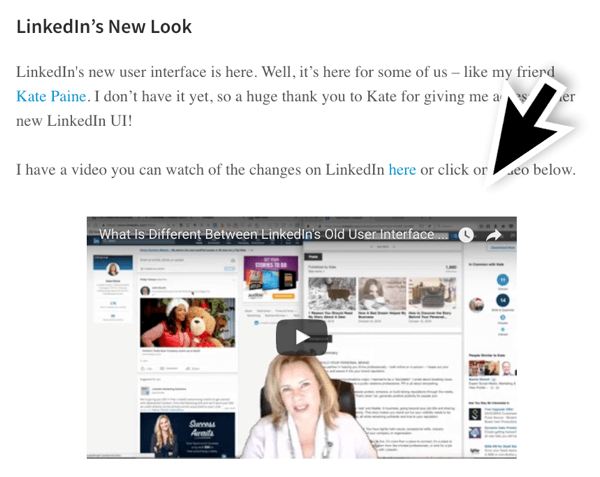
Hvis du laver webinars eller video podcasts, kan du tilføje optagelsen og vise noter til dit Publisher-indlæg. Sørg også for at medtage din salgskopi og dine links.
# 3: Få dine opdateringer til at skille sig ud på tidslinjen
Deling af video i dine opdateringer hjælper dem med at skille sig ud på LinkedIn-tidslinjen. Dette øger chancen for, at du bliver bemærket af dine forbindelser, hvilket er vigtigt for at udvikle relationer med mål og potentielle kunder.
Til tilføj video til en opdatering, ganske enkelt indsæt linket YouTube, Vimeo, Ustream eller Brightcove i din opdatering. Bemærk: Jeg testede videolinks fra Facebook og Periscope, men de importerede ikke som video.
Videoopdateringer er den perfekte mulighed for fremvis dig selv og din virksomhed ved at dele indhold, du har oprettet og uploadet til dine andre platforme.
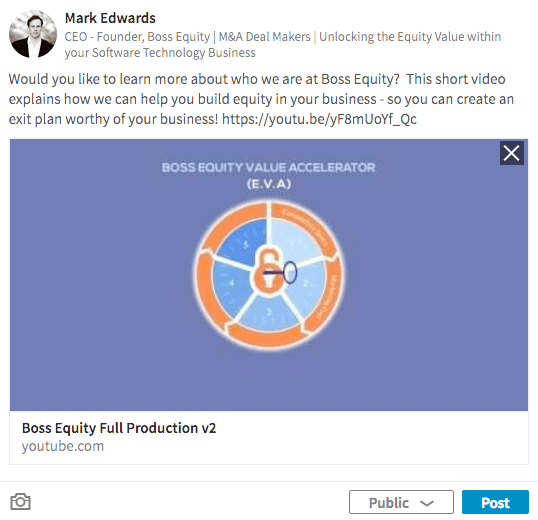
Du kan også kurater og del andres videoer som dit målmarked måske er interesseret i. Dette kan hjælpe dig med at størkne dig selv som en tankeleder inden for dit felt.
Når du deler andres indhold, skal du sørge for at tag (@mention) dem, så de får besked, hjælper med at opbygge en bevidsthed om dig.
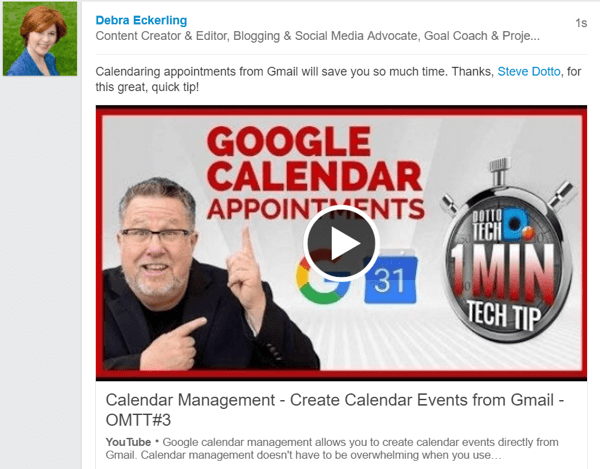
Vil du have mere som dette? Udforsk vores LinkedIn for Business-guide!
.
Afslutningsvis
Hvis du ikke har delt video på LinkedIn, er det tid til at give det et skud. Video på LinkedIn er den perfekte mulighed for at øge din synlighed på platformen.
Ikke mange mennesker bruger video endnu på LinkedIn, inklusive erfarne LinkedIn-brugere. (Det tog mig et stykke tid at finde nogle gode eksempler.) Derfor er det endnu mere sandsynligt, at dine videoer vil blive set, og du og din virksomhed bliver bemærket.
Hvad synes du? Har du prøvet at bruge video på LinkedIn? Hvilke typer videoer har du indsendt, og hvor? Del din oplevelse i kommentarerne.